Mit der Data Interoperability-Lizenz verfügbar.
Das Werkzeug "Quick Import" konvertiert jede durch die Erweiterung "Dateninteroperabilität" unterstützte Datenquelle und lädt sie mittels einer Eins-zu-eins-Übertragung in die Geodatabase. Dieses Werkzeug ist ideal zum Importieren von Daten, die nicht aus ArcGIS stammen, wenn Ihr Workflow keine Änderung der Feature-Geometrie bzw. des Schemas erfordert.
In dieser Übung werden Zonierungsdaten im Format GML (Geography Markup Language) importiert.
Über das Dialogfeld Quick Import führen Sie die folgenden Tasks aus:
- Wählen Sie den FME-Reader, und geben Sie die Datenquelle an.
- Übernehmen Sie die Standard-Reader-Parameter.
- Übernehmen Sie das durch die Datenquelle definierte Koordinatensystem.
- Legen Sie die Ziel-Staging-Geodatabase fest.
- Importieren Sie die Daten.
Nachdem Sie die Daten importiert haben, fügen Sie ArcMap das Dataset hinzu, um die Ergebnisse zu überprüfen.
Öffnen des Werkzeugs und Überprüfen der Eingabe
Voraussetzung:
Die Erweiterung "Data Interoperability" muss aktiviert sein.
In dieser Übung werden GML-Daten mit dem Geoverarbeitungswerkzeug "Quick Import" in ein Geodatabase-Format konvertiert.
- Starten Sie ArcMap.
- Klicken Sie auf Katalog
 auf der Werkzeugleiste Standard.
auf der Werkzeugleiste Standard.
-
Suchen und öffnen Sie das Werkzeug "Quick Import" in der Toolbox "Data Interoperability" über das Fenster Suchen
 .
.
- Klicken Sie auf die Durchsuchen-Schaltfläche für das Input Dataset.
Das Dialogfeld Specify Data Source wird geöffnet.
Auswählen des FME-Readers
- Klicken Sie auf die Durchsuchen-Schaltfläche für das Format.
Das Dialogfeld FME Reader Gallery wird geöffnet.
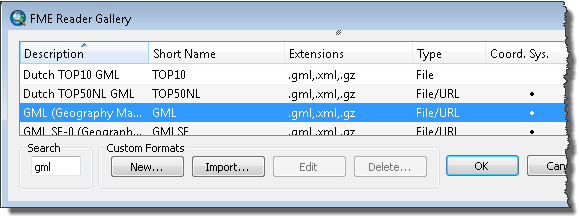
- Geben Sie gml in das Textfeld Search ein.
- Klicken Sie auf die Zeile mit dem Inhalt Geography Markup Language (GML), und klicken Sie auf OK.
Das Dialogfeld FME Reader Gallery wird geschlossen.
Angeben der Datenquelle
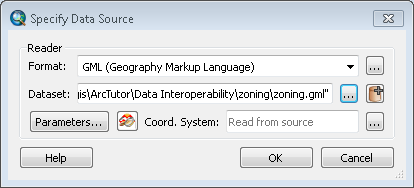
- Klicken Sie auf die Durchsuchen-Schaltfläche für das Dataset.
Das Dialogfeld Select File wird geöffnet.
- Navigieren Sie zum Ordner C:\arcgis\ArcTutor\Data Interoperability\zoning.
- Klicken Sie auf das Dataset zoning.gml, und klicken Sie dann auf Open.
Das Textfeld Dataset wird mit dem Pfad und dem Dateinamen angezeigt.
- Klicken Sie auf OK.
Das Dialogfeld Specify Data Source wird geschlossen.
Festlegen der Ausgabe-Geodatabase und Ausführen des Werkzeugs
Das Werkzeug "Quick Import" erstellt eine Geodatabase aus Ausgabe. Die Ausgabe-Staging-Geodatabase kann dann direkt verwendet werden, oder es können weitere Nachbearbeitungen ausgeführt werden.
- Klicken Sie auf die Schaltfläche zum Durchsuchen der Output Staging Geodatabase, navigieren Sie zu dem Ordner C:\arcgis\ArcTutor\Data Interoperability\zoning, geben Sie in das Textfeld Name zoning.gdb ein, und klicken Sie auf Speichern.
Im Textfeld Output Staging Geodatabase werden der Pfad und der Name angezeigt.
- Klicken Sie auf OK.
Das Werkzeug führt die Konvertierung im Hintergrund aus. In der Fortschrittsleiste am unteren Rand der Karte wird der Name des Werkzeugs angezeigt. Sobald das Werkzeug die Ausführung beendet hat, wird eine Popup-Benachrichtigung in der Taskleiste angezeigt. Sie können die Details der Konvertierung im Fenster Ergebnisse überprüfen.
Hinzufügen der Daten zu ArcMap
- Geben Sie im Textfeld Speicherort den Pfad C:\arcgis\ArcTutor\Data Interoperability\zoning\zoning.gdb ein, und drücken Sie die EINGABETASTE.
Dem Kataloginhaltsverzeichnis wird dieses Verzeichnis unter "Ordnerverbindungen" hinzugefügt.
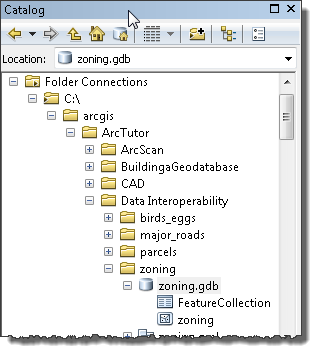
- Ziehen Sie die Feature-Class "zoning" auf den Datenrahmen, und überprüfen Sie die Ergebnisse.
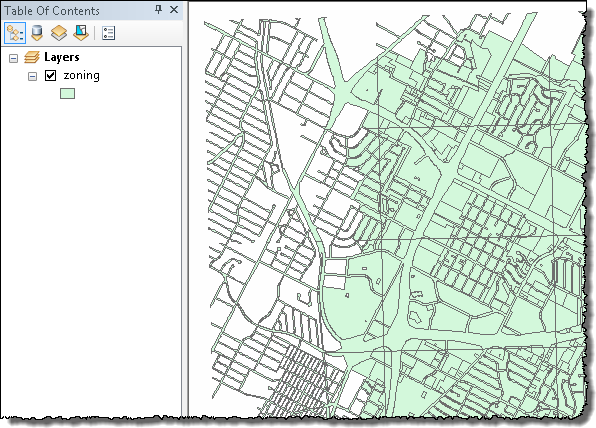
Hiermit ist die Übung abgeschlossen.
Fahren Sie mit der nächsten Übung fort: Übung 2b: Exportieren von Daten mit dem Werkzeug "Quick Export".